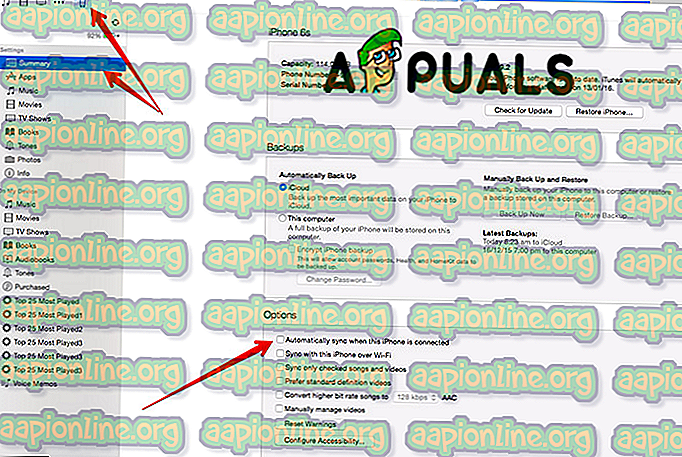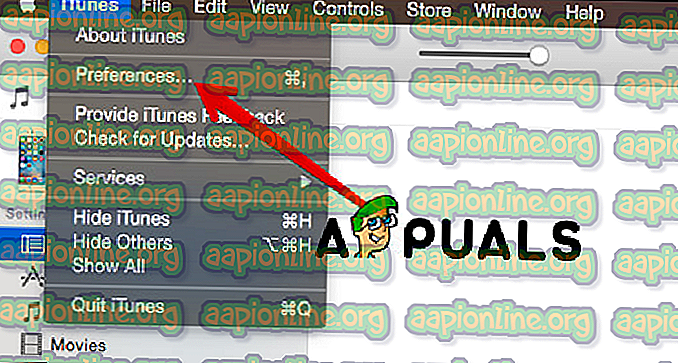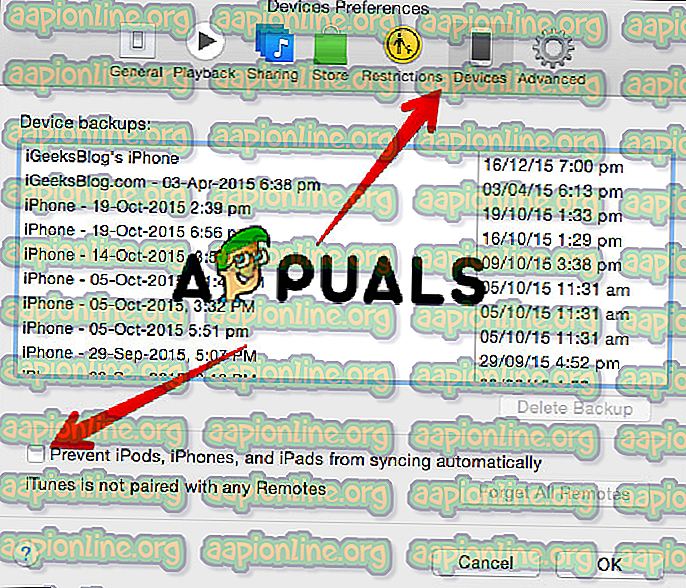の仕方
iPhoneをMacまたはPCに接続したときにiTunesが自動的に開かないようにする方法
コンピュータユーザーは、ポップアップが頻繁に表示されることに悩まされます。 ウェブサイトを開き、コーナーからポップアップが表示され、そのサイトに忍耐と気性を失ったとき、それらは大きな転換です。 これが多くのウェブサイトが失われ、検索エンジンで高いランクを持っていても新しい訪問者を引き付けることができない理由です。 同様に、PCとMacのデフォルトでは、デバイスをコンピューターに接続するとiTunesが自動的に起動します。 しかし、この厄介な状況に対する解決策があり、このハウツー記事では、iPhoneがMacまたはPCに接続されているときにiTunesが自動的に開かないようにする方法を示します。
方法#1。 デバイスの自動同期を無効にします。
- iPhoneをコンピューターに接続します。 iPhoneの元のUSBケーブルを使用すると、iTunesが自動的に開きます。
- iPhoneをクリックします。メニューバーの下にあります。 これにより、iTunesの設定が開きます。
- 概要を開く右側のパネルにオプションが表示されます。
- iPhoneが接続されたときに自動的に同期するオプションを見つけてチェックを外し、設定を保存します。
- 完了をクリックします。
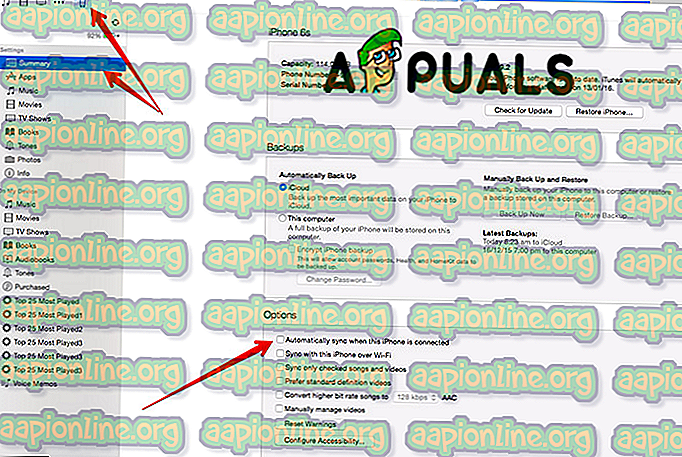
方法#2。 設定から自動同期を無効にします。
- iPhoneをコンピューターに接続します。 iPhoneの元のUSBケーブルを使用すると、iTunesが自動的に開きます。
- iTunesメニューを開きます。 iTunesの上部メニューにあります。
- [設定]をクリックします。ダイアログボックスが表示されます。
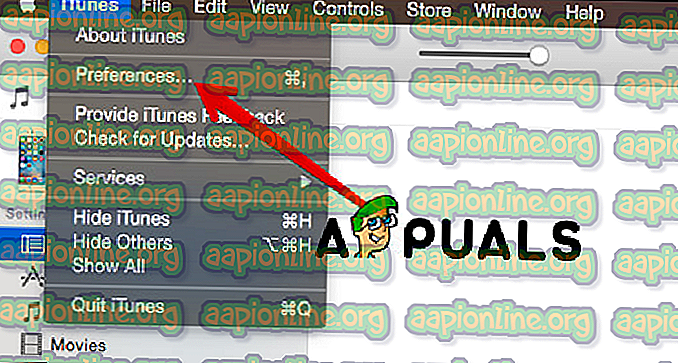
- [デバイス]アイコンをクリックします。
- iPod、iPhone、およびiPadが自動的に同期しないようにするボックスのチェックを外します。
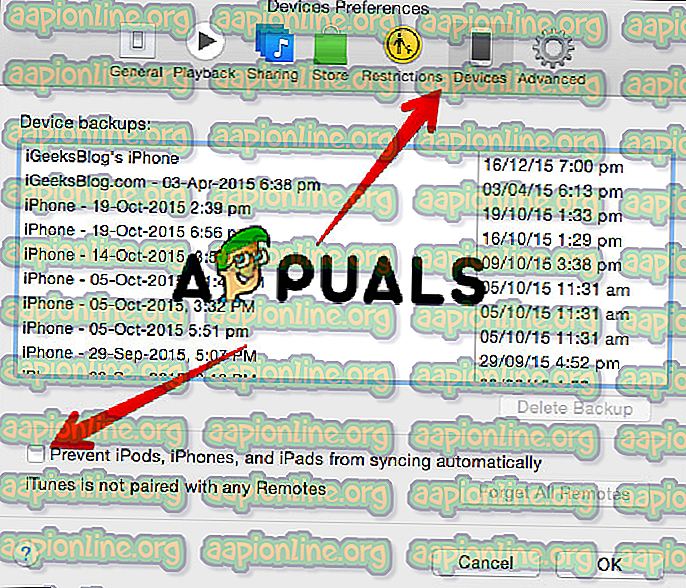
- OKをクリックします。
方法#3。 iTunesHelperサービスを無効にします。 この方法はWindowsで機能します。
前述したように、この方法はWindowsオペレーティングシステムを使用している場合にのみ機能します。 このサービスは常にバックグラウンドで動作し、コンピューターに接続されているすべてのデバイスを検出し、自動的にiTunesを開きます。

- タスクマネージャーを開きます。 CTRL + ALT + DELを押してタスクマネージャーを選択するか、CTRL + SHIFT + ESCを押して直接開くことができます。
- [スタートアップ]に移動し、リストからiTunesHelperを見つけます。
- iTunesHelperを右クリックして、無効化を選択します。